这里使用Microsoft SQL Server Management Studio进行导出,环境如下:
- Windows 10;
- Microsoft SQL Server Management Studio 18;
SQL Server一般有两种登录方式,一种是Windows认证登录,一种是SQL Server身份验证登录。在安装时,正常会有一个sa账号,但是默认不是启用状态,需要我们去手动启动,具体操作步骤如下。
1.以Windows认证方式登录;
2.在左侧导航找到“安全”->“登录”->”sa”,然后右键,打开属性。
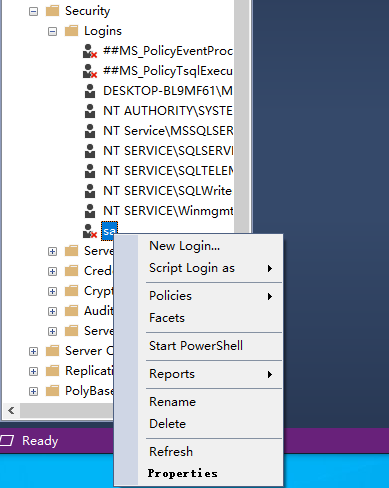
3.然后找到状态,点击启用。
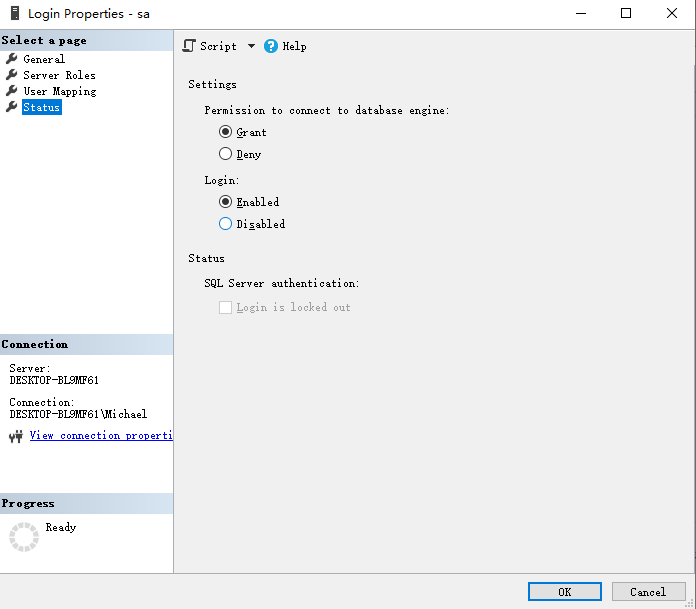
4.接下来,在一般里,重新输入密码并勾选强制密码策略。
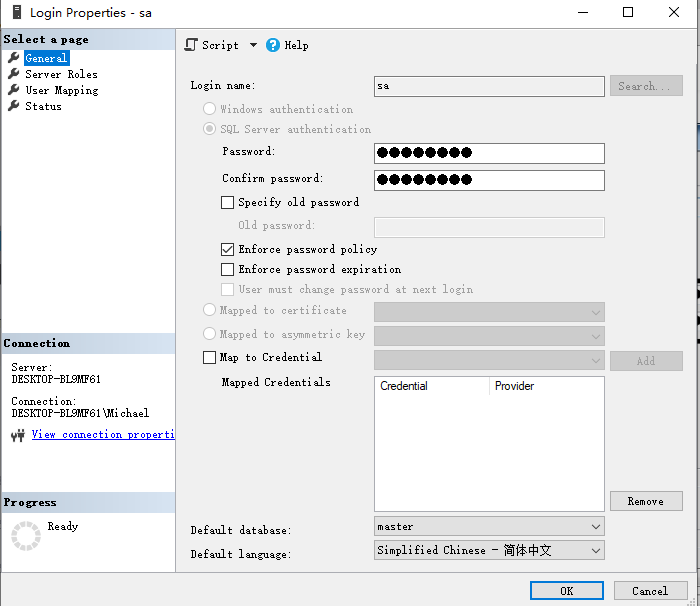
5.接下来是服务设置,在连接服务上右键,弹出服务器设置窗口。

6.在服务器设置窗口的安全设置界面,服务端认证改为“SQL Server和Windows认证模式”
7.服务端代理账户选择sa并输入密码。
8.最后在连接服务上右键,重启服务。
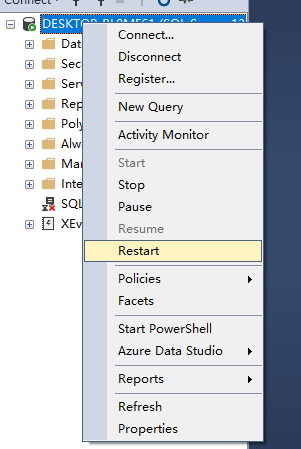

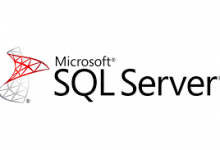
最新评论
哈哈,夸张了
作者好厉害
网飞没问题, 迪士尼+有解决方案么?
pp助手是安卓手机用的,根本下载用不来苹果
已解决
这样的话数据库里的结构为{"attachment":{"content":"xxx"}}, 要怎么才能变成{"content":"xxx"},从而使结构保持一致?
赞! make test不过的坑都写到的,谢谢楼主~
谢谢你